Karanlık Mod, yanlışlıkla kendinizi kilitleyene kadar harika
- Windows 11, açık ve koyu temaları olan harika bir işletim sistemidir ancak bazen size sorun çıkarabilir.
- En yaygın şikayetlerden biri, ne yaparsanız yapın işletim sisteminin karanlık modda takılıp kalmasıdır.
- Bilgisayarınızın Windows 11'i çalıştırmak için gereken tüm minimum özellikleri karşılayıp karşılamadığını kontrol etmeye değer.
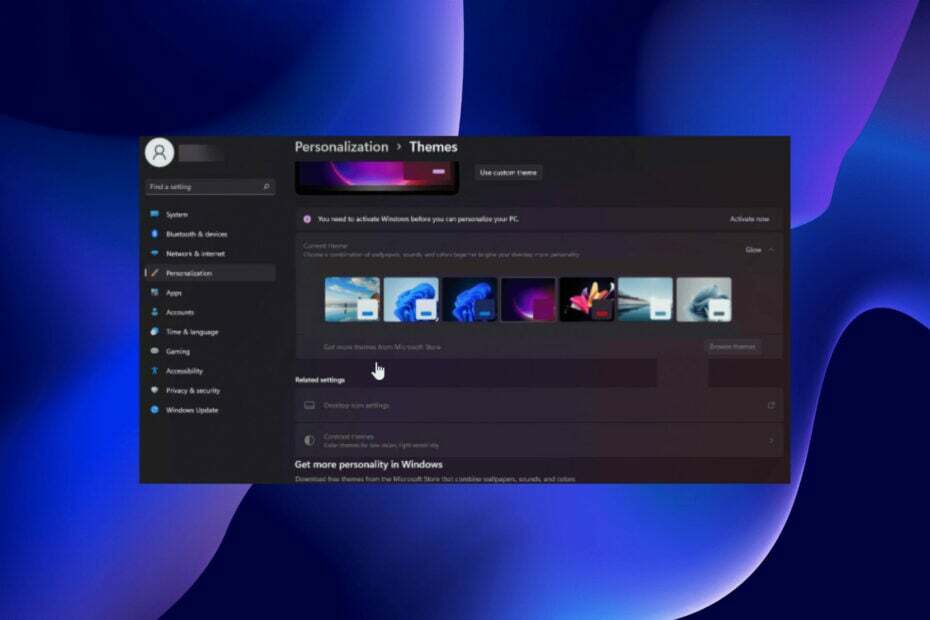
XİNDİRME DOSYASINI TIKLAYARAK KURULUM
Bu araç, sorunlu sistem dosyalarını ilk çalışan sürümlerle değiştirerek yaygın bilgisayar hatalarını onarır. Ayrıca sizi sistem hatalarından, BSoD'lerden uzak tutar ve kötü amaçlı yazılım ve virüslerin neden olduğu hasarları onarır. PC sorunlarını düzeltin ve virüs hasarını şimdi 3 kolay adımda ortadan kaldırın:
- Fortect'i indirin ve yükleyin PC'nizde.
- Aracı başlatın ve Taramayı başlat sorunlara neden olan bozuk dosyaları bulmak için.
- sağ tıklayın Onarımı Başlat bilgisayarınızın güvenliğini ve performansını etkileyen sorunları gidermek için.
- Fortect tarafından indirildi 0 bu ay okuyucular
Windows 11 kullanıyorsanız, şunları yapabileceğinizi bilirsiniz karanlık mod özelliğini etkinleştir. Ne yazık ki, bazen takılabilir ve istediğiniz zaman ışık moduna geri dönmez.
Bu özellik, ekranınıza harika bir siyah görünüm verir ve özellikle çok fazla parlaklığı sevmeyenler için yararlıdır. Çoğu insan için bu pek sorun değil. Ancak, bazı insanlar bilgisayar ekranlarını görmeyi zorlaştırdığı için bunu can sıkıcı buluyor.
Bilgisayarım neden karanlık modda takılıyor?
Windows 11'inizin neden karanlık modda takıldığını mı merak ediyorsunuz? İşte bazı olası nedenler:
- Windows sürümünüzü etkinleştirmediniz – Windows kopyanızı etkinleştirmediyseniz, ürün anahtarını girmeden bazı ayarları değiştiremezsiniz.
- virüs/kötü amaçlı yazılım – Yüklü bir virüsten koruma yazılımınız yoksa, yüklemenizi öneririz. güvenilir antivirüs programı sisteminizin güvenliğini sağlamak için.
- Uyumsuz programlar – Herhangi bir üçüncü taraf uygulaması kendi özel temalarını kullanıyorsa, bunlar Windows'un ışık moduna geçmesini engelliyor olabilir.
- Son Windows güncellemeleri – Bazen, Windows güncellemelerinde bilgisayarınızın performansını etkileyebilecek ve işletim sisteminizi karanlık modda engelleyebilecek sorunlar olabilir.
Artık bunun neden olduğunu bildiğimize göre, sorunun gerçek çözümlerine geçelim.
Windows 11'de karanlık moddan nasıl çıkarım?
Daha karmaşık çözümlere geçmeden önce, olası düzeltmeler listemizden bazı ön önlemleri kontrol edelim:
- En temel düzeltmelerden biri bilgisayarınızı yeniden başlatmaktır. Bazen bilgisayarınızı yeniden başlatmak, Windows 11'in karanlık modda takılmasıyla ilgili tüm sorunlarınızı çözecektir.
- Arka planda çalışan herhangi bir üçüncü taraf kişiselleştirme uygulamanızın olmadığından emin olun. Sisteminizi ele geçirebilir ve karanlık moda geçmesini engelleyebilirler.
Tüm bunları yapmanıza rağmen hala Işık moduna geçemiyorsanız aşağıdaki çözümleri uygulayın.
1. Yüksek Kontrast temasını devre dışı bırakın
- I vur pencereler anahtar türü kontrol Paneli, ve tıklayın Açık.

- git Erişim kolaylığı.

- Aramak Yüksek Kontrastı açma veya kapatma arama çubuğuna tıklayın ve açmak için tıklayın.
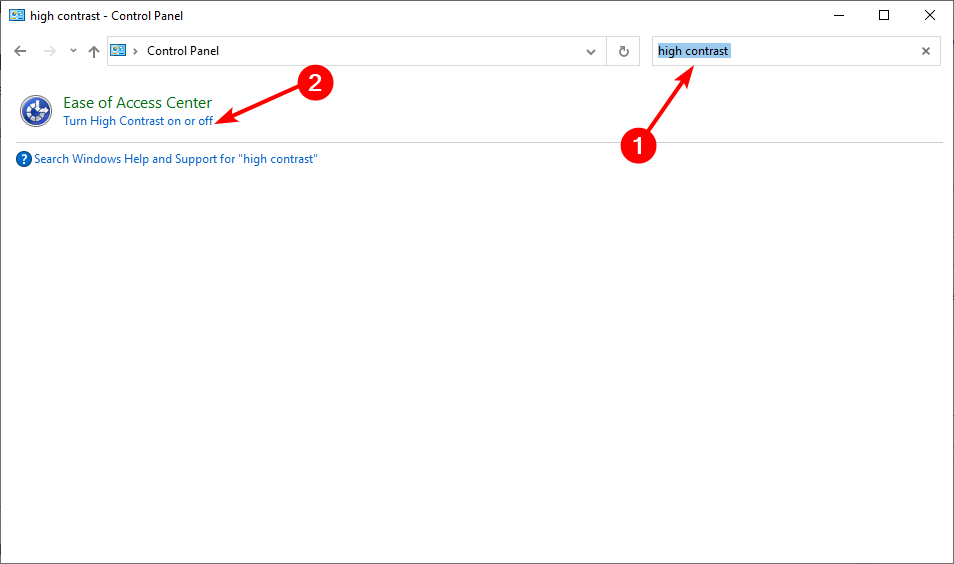
- kaydır Yüksek kontrastve değiştir kapalı.
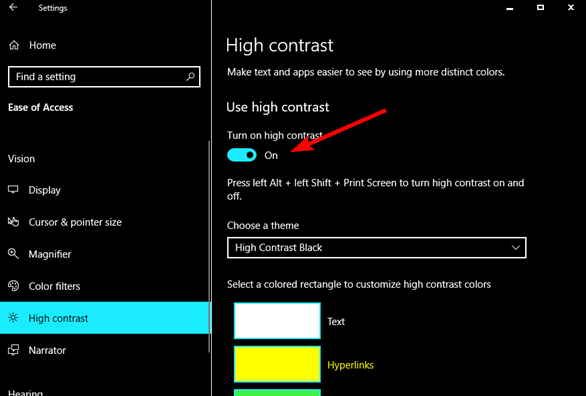
Yüksek kontrastı devre dışı bıraktıktan sonra geri dönüp tema ayarlarınızı ışık olarak değiştirmeyi deneyebilir ve ardından bilgisayarınızı yeniden başlatabilirsiniz.
2. virüs taraması
- basın pencereler anahtar, arama Windows Güvenliği ve tıklayın Açık.

- Seçme Virüs ve tehdit koruması.

- Sonra, basın Hızlı tarama altında Mevcut tehditler.

- İşlemin bitmesini bekleyin ve sisteminizi yeniden başlatın.
Windows defender yalnızca temel siber güvenlik koruması sağlar, bu nedenle kendisi için yeni olan çeşitli sorunları algılamayabilir. Zaman zaman birinci sınıf bir antivirüs kullanarak tam tarama yapılması önerilir.
Uzman ipucu:
SPONSORLU
Özellikle Windows'unuzun eksik veya bozuk sistem dosyaları ve depoları söz konusu olduğunda, bazı PC sorunlarının üstesinden gelmek zordur.
gibi özel bir araç kullandığınızdan emin olun. kale, bozuk dosyalarınızı deposundaki yeni sürümleriyle tarayacak ve değiştirecektir.
Bu durumda, sadece tavsiye edebiliriz ESET İnternet Güvenliği, çünkü güvenlik koruması, kötü amaçlı yazılımdan koruma ve güvenlik açısından en iyi özelliklerden bazılarına sahiptir.
- Hata 0x80242020: Nedir ve Nasıl Hızlı Bir Şekilde Düzeltilir
- Harici Monitöre Bağlandığında Ekran Kararıyor [Düzeltme]
3. Son uygulamaları/programları kaldırın
- I vur pencereler anahtar, arama Kontrol Paneli ve tıklayın Açık.

- Altında Programlar ve Özellikler, seçme Programı kaldır.
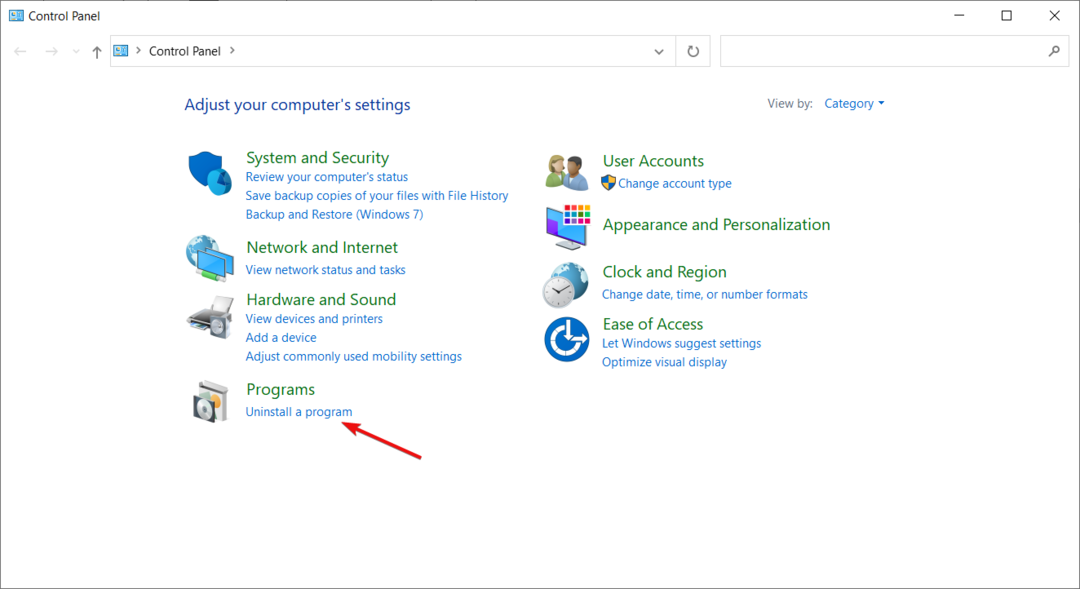
- En son yüklenen programa/uygulamaya gidin, sağ tıklayın ve seçin Kaldır.
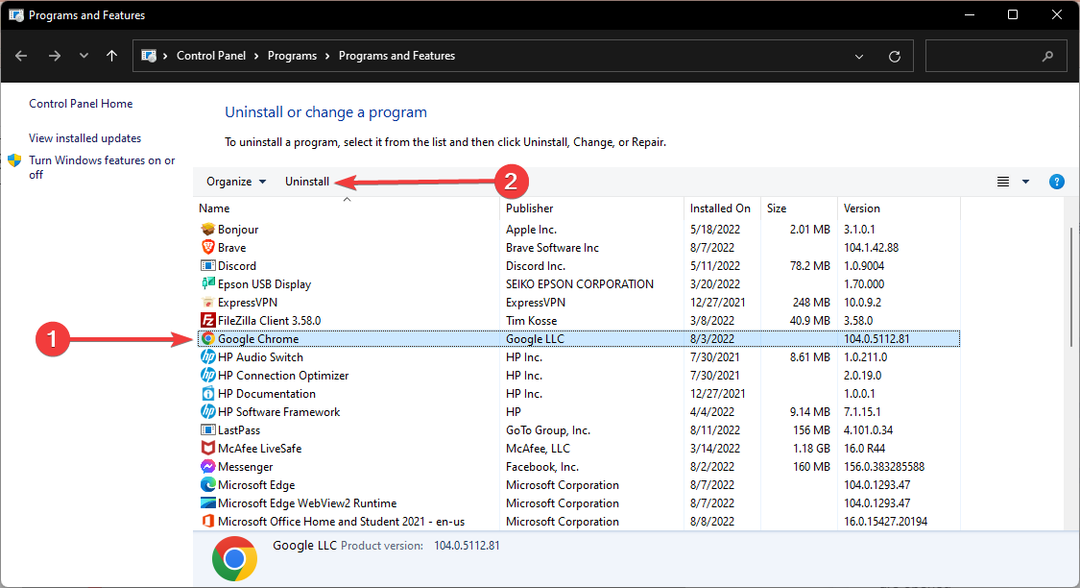
4. DISM ve SFC komutlarını çalıştırın
- basın pencereler anahtar türü komut arama çubuğuna tıklayın ve Yönetici olarak çalıştır.

- Aşağıdaki komutu yazın ve basın Girmek:
DISM /Çevrimiçi /Görüntü Temizleme /ScanHealth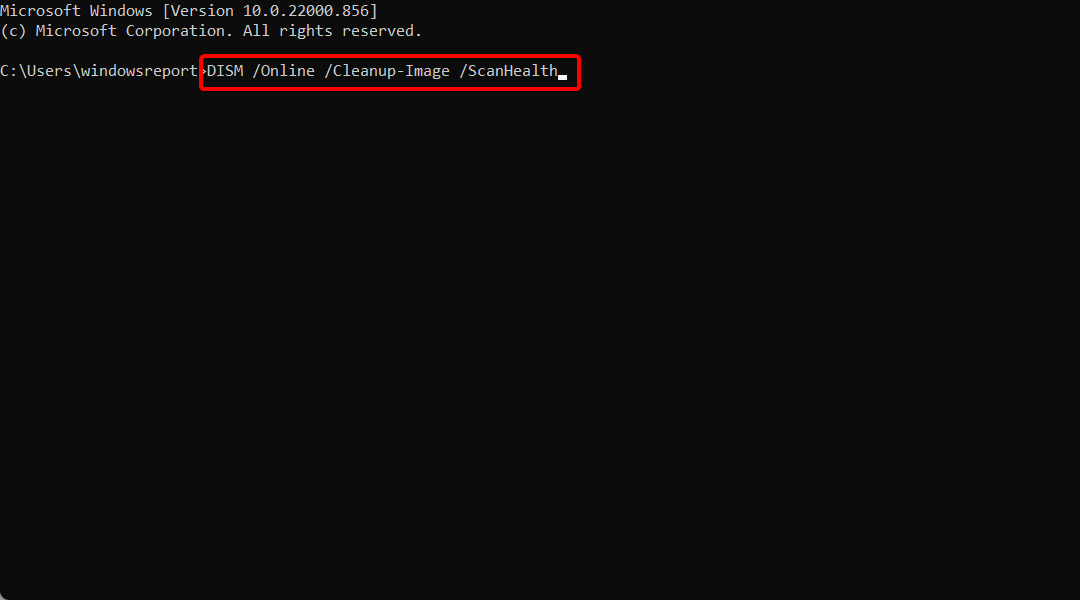
- Komut yürütüldükten sonra, şunu yazın ve Girmek sıradaki:
sfc / tarama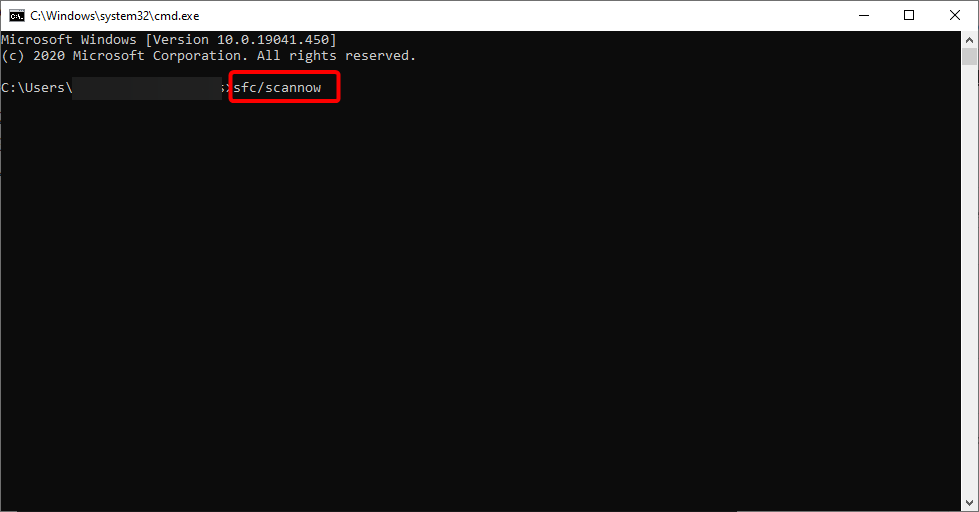
- Komutun yürütülmesini bekleyin ve bilgisayarınızı yeniden başlatın.
DISM komutu, bozuk dosyaları onarmak veya Windows'a işlevsellik eklemek için kullanılabilir. Windows özelliklerini yüklemek, kaldırmak, yapılandırmak ve güncellemek için kullanılır. SFC ise sisteminizi bütünlük sorunlarına karşı tarar ve hatalı sürümleri doğru sürümlerle değiştirir.
Karanlık modu normale nasıl döndürürüm?
- Masaüstünüzde boş bir alana sağ tıklayın ve seçin Kişiselleştir.
- Tıkla Renkler Menü.
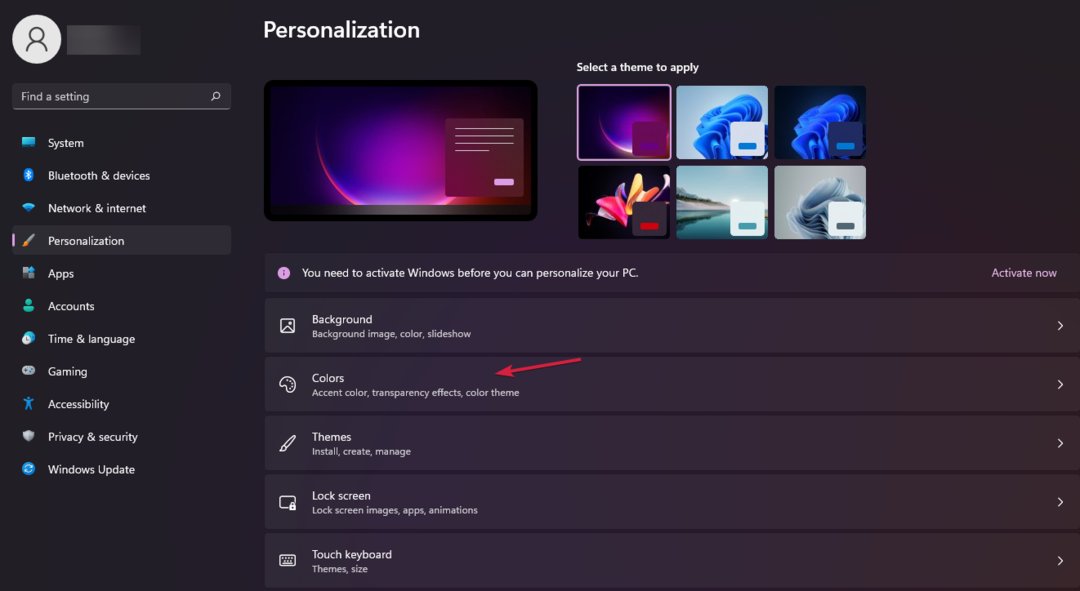
- Şimdi, tıklayın Modunuzu seçin açılır menü ve seçin Işık.
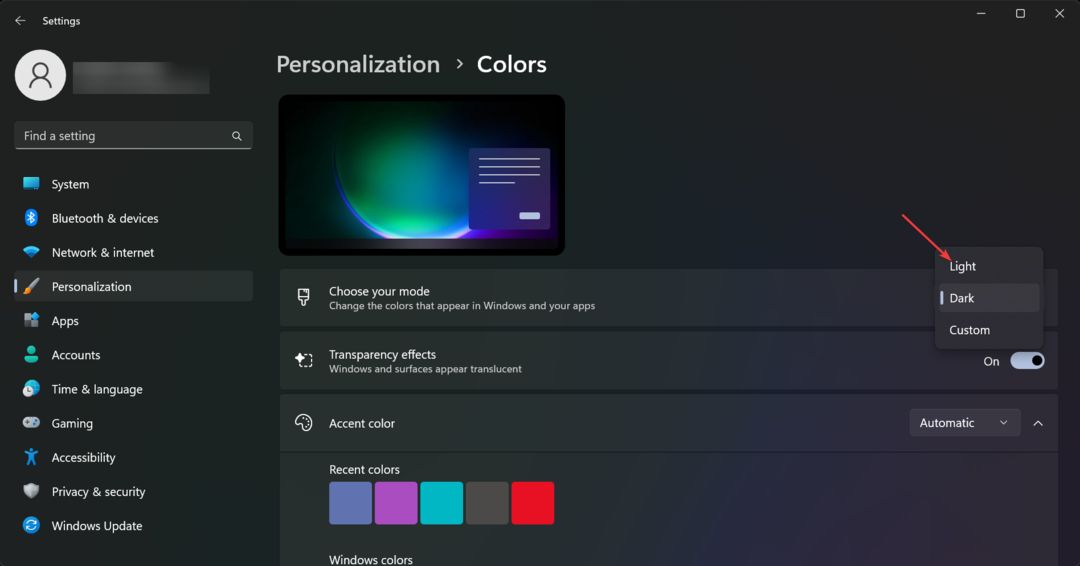
Windows 11'de Otomatik Karanlık Modu var mı?
Otomatik Karanlık Modu, ekranınızın parlaklığını günün saatine ve konumunuza göre otomatik olarak ayarlayan bir özelliktir. Bilgisayarınızı gece karanlık bir odada kullanırken veya kendinizi saatlerce ekranınıza bakarken bulursanız yardımcı olabilir.
Bunu Gece Işığı ayarları altında bulabilirsiniz. Akşamları veya programladığınızda ekranınızın rengini karartır.
Night Light, gece ekranınızın renk sıcaklığını otomatik olarak değiştirmek için bilgisayarınızın görüntü ayarlarını kullanır. Bu, göz yorgunluğunu azaltmaya yardımcı olur ve bilgisayarınızı kullandıktan sonra uykuya dalmayı kolaylaştırır.
Gece Işığını günün saatine göre otomatik olarak veya bir düğmeyi tıklatarak manuel olarak açılacak şekilde ayarlayabilirsiniz.
Yerleşik Windows 11 karanlık teması sizi tatmin etmezse, tercih edebilirsiniz diğer karanlık temalar çok daha fazla özelleştirme seçeneği sunar.
Aşağıdaki yorumlar bölümünde hangi çözümün sizin için işe yaradığını bize bildirin.
Hâlâ sorun mu yaşıyorsunuz?
SPONSORLU
Yukarıdaki öneriler sorununuzu çözmediyse, bilgisayarınız daha ciddi Windows sorunları yaşayabilir. Gibi hepsi bir arada bir çözüm seçmenizi öneririz. kale Sorunları verimli bir şekilde çözmek için. Kurulumdan sonra, sadece tıklayın Görüntüle ve Düzelt düğmesine basın ve ardından Onarımı Başlatın.


